Sådan udskrives Header Rows i Excel 2016
Microsoft Office Excel / / March 17, 2020
Frysning af øverste række får ikke dine headers til at udskrive. Her er hvad du skal gøre i stedet.
At finde ud af, hvordan man udskriver overskriftsrækker i Excel, er en af de ting, som man synes, det ville være enkelt og indlysende, men det er det ikke. Det er enkelt - det tager kun to klik for at udskrive headers i Excel - men de begraver funktionen på den sidste fane i dialogboksen Sideopsætning.
Jeg viser dig, hvor det er.
Bemærk: Disse trin blev skrevet til Excel 2016, men de skal fungere til tidligere versioner (Excel 2007, Excel 2013 osv.)
Udskrivning af en eller flere overskriftsrækker eller kolonner i Excel
Ligesom hvordan du kan fryse den første række eller den første kolonne i fanen Vis, kan du udskrive den første række eller første kolonne (eller mere) på hver side af dit regneark. Dette fungerer også med data, der er formateret som en tabel.
For at gøre dette betyder det ikke noget, om du har frosne ruder eller ej.
- Gå til Sidelayout bånd.
-
Klik Udskriv titler.
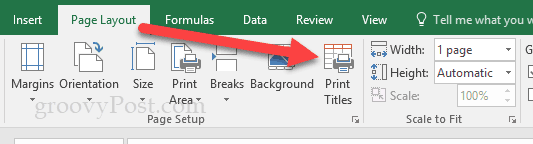
- Se efter indstillingen "Rækker, der skal gentages øverst."
-
Klik på den lille pil op
 ) til højre.
) til højre.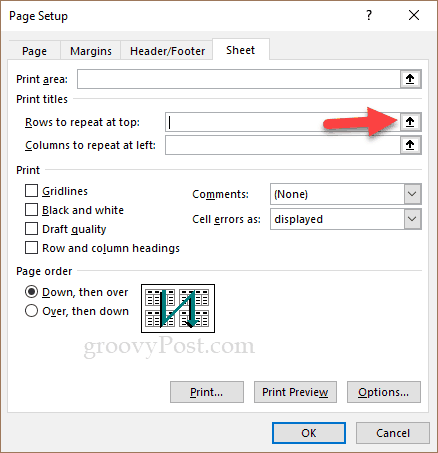
- Din markør bliver til en lille pil, der peger til højre.
-
Klik på den række, du vil gentage. Bemærk, at det ikke behøver at være den øverste række. Hvis du vil vælge mere end en række, kan du klikke og trække eller holde nede
og klik. 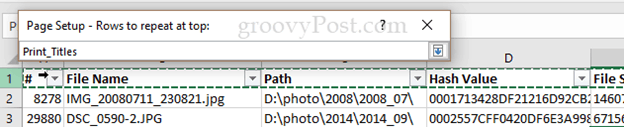
- Når du er tilfreds, skal du trykke på
. -
Det er det. Klik på for at sikre, at det ser OK ud Printeksempel og rulle til 2nd side.
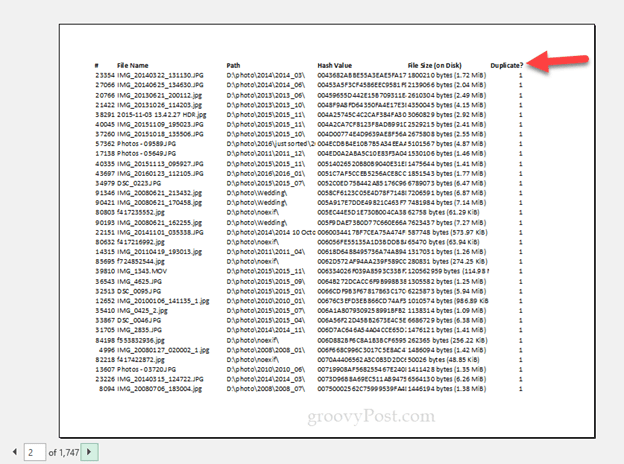
Hvis du vil gøre det samme med kolonner, skal du gøre ovenstående trin, men indtaste kolonner i "Kolonner for at gentage til venstre."
Har du spørgsmål eller kommentarer til Excel? Efterlad en kommentar eller skyde mig en e-mail!


